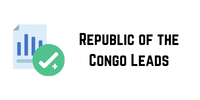В современном цифровом мире наличие веб-сайта имеет важное значение для создания онлайн-присутствия — создаете ли вы личный блог, демонстрируете портфолио или запускаете бизнес. WordPress — одна из лучших платформ для создания веб-сайта благодаря своей гибкости, удобству использования и бесконечным возможностям настройки. В сочетании с надежным хостингом, таким как Hostinger, вы можете создать профессионально выглядящий веб-сайт WordPress в кратчайшие сроки, даже если у вас нет никакого технического опыта.
Hostinger — популярный провайдер веб-хостинга, известный своей доступностью, высокой скоростью загрузки и превосходной Как создать сайт поддержкой клиентов. Благодаря установке WordPress в один клик от Hostinger, теперь проще, чем когда-либо, начать создавать свой сайт прямо сейчас. Это пошаговое руководство проведет вас через все — от регистрации учетной записи Hostinger до запуска вашего полностью функционального сайта WordPress.
Это руководство разработано с учетом новичков, оно разбирает каждую часть процесса создания веб-сайта, чтобы вы могли легко его пройти. За несколько простых шагов вы узнаете, как создать веб-сайт, который будет не только привлекательным, но и быстрым, безопасным и оптимизированным для роста.
Итак, давайте начнем ваше путешествие по WordPress с Hostinger и превратим ваши идеи в онлайн-реальность!
Раскрытие информации: Я могу получить партнерскую компенсацию за некоторые ссылки ниже бесплатно для вас, если вы решите приобрести платный план. Вы можете прочитать наше партнерское раскрытие информации в нашей политике конфиденциальности .
Шаг 1: Зарегистрируйте учетную запись Hostinger
Начать работу с Hostinger легко и удобно, что делает его отличным вариантом для новичков, желающих создать сайт WordPress. Hostinger предлагает доступные цены, надежную производительность и отличную поддержку, что делает его одним из лучших вариантов хостинга WordPress. Давайте рассмотрим шаги по регистрации учетной записи Hostinger.
1. Посетите сайт Hostinger
Сначала зайдите на список номеров whatsapp официальный сайт Hostinger . На главной странице вы обычно увидите рекламные предложения и информацию об их планах хостинга. Hostinger часто предлагает скидки, особенно для новых пользователей, поэтому будет хорошей идеей следить за любыми акциями при регистрации.
2. Нажмите «Начать» или «Начать сейчас».
На главной странице найдите кнопку «Get Started» или «Start Now» . Нажатие этой кнопки перенесет вас на страницу, где вы можете выбрать план хостинга. Hostinger предлагает несколько планов, каждый из которых подходит для разных типов веб-сайтов и потребностей пользователей.
Шаг 2: Выберите план хостинга
3. Выберите план хостинга
Hostinger предлагает ряд планов, включая Shared Hosting, WordPress Hosting и Cloud Hosting. Для создания сайта WordPress вы можете выбрать WordPress Starter или аналогичный вариант, который соответствует вашим потребностям. Каждый план включает в себя множество функций, таких как бесплатные SSL-сертификаты, ежедневное резервное копирование и увеличенное хранилище при переходе на более высокие планы. Вот краткий обзор их популярных планов:
- План для одного WordPress : идеально подходит для новичков, которым нужен базовый хостинг для одного веб-сайта.
- План WordPress Starter : отлично подходит для сайтов малого бизнеса, предлагая больше места для хранения данных и пропускной способности.
- План WordPress для бизнеса : подходит для сайтов электронной коммерции или крупных сайтов, ожидающих более высокий трафик.
При выборе плана учитывайте свой бюджет и размер веб-сайта, который вы планируете создать. Если вы только начинаете, то план bзгляд в будущее с помощью маркетинговой аналитики WordPress Starter обычно является хорошим выбором, предлагая идеальный баланс между ценой и функциями.
4. Выберите срок выставления счета
После выбора плана вам нужно будет выбрать срок оплаты. Hostinger предлагает несколько вариантов, обычно от одного месяца Как создать сайт до четырех лет. Чем больше выбранный вами срок, тем ниже будет ежемесячная стоимость. Например, выбор плана на 24 или 48 месяцев может значительно сократить ваши общие расходы, но он требует авансового платежа.
Далее вам будет предложено создать учетную запись Hostinger. У вас есть три варианта регистрации:
- Использование электронной почты : введите свой адрес электронной почты и установите пароль.
- Использование Google : для легкого доступа зарегистрируйтесь, используя свою учетную запись Google.
- Использование Facebook : используйте свои учетные данные Facebook, чтобы быстро создать свою учетную запись.
Выберите любой предпочитаемый вами способ. Регистрация через Google или Facebook удобна и позволяет вам входить в систему без необходимости запоминать новый пароль. Если вы выбираете электронную почту, убедитесь, что используете защищенный, часто используемый адрес электронной почты, так как вы будете получать важную информацию именно туда.
6. Завершите оплату
После создания учетной записи вы Как создать сайт перейдете к оплате. Hostinger принимает несколько вариантов оплаты, в том числе:
Заполните необходимые данные и обязательно проверьте платежную информацию и детали плана перед подтверждением покупки. Hostinger обработает платеж и активирует ваш хостинговый аккаунт практически мгновенно.
7. Доступ к вашей учетной записи Hostinger
После завершения оплаты вы получите доступ к своей новой учетной записи Hostinger. Вы будете перенаправлены на cz ведет панель управления Hostinger , также известную как hPanel . Отсюда вы сможете управлять всеми аспектами вашего плана хостинга, включая установку WordPress, настройку доменов и настройку параметров.
Поздравляем, вы успешно зарегистрировались Как создать сайт на Hostinger! Теперь вы готовы перейти к следующему шагу, где вы выберете доменное имя и начнете процесс настройки веб-сайта. Интуитивно понятная панель управления Hostinger упрощает управление вашим хостингом, предоставляя вам инструменты, необходимые для создания и развития вашего веб-сайта WordPress.